大家知道cad面域命令怎么用吗?下文小编就带来了cad面域命令的使用方法,希望对大家能够有所帮助,一起跟着小编来学习一下吧! 第一步:首先我们在电脑打开CAD软件(如图所示)。 第二
大家知道cad面域命令怎么用吗?下文小编就带来了cad面域命令的使用方法,希望对大家能够有所帮助,一起跟着小编来学习一下吧!
第一步:首先我们在电脑打开CAD软件(如图所示)。
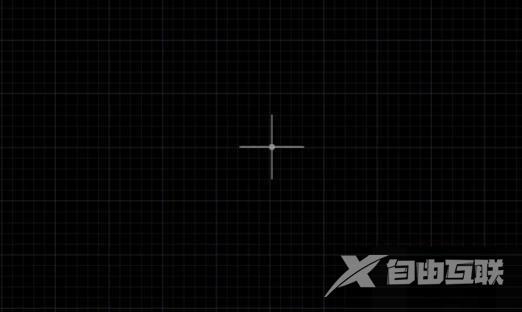
第二步:打开CAD软件之后,点击左侧工具栏中的矩形命令(如图所示)。
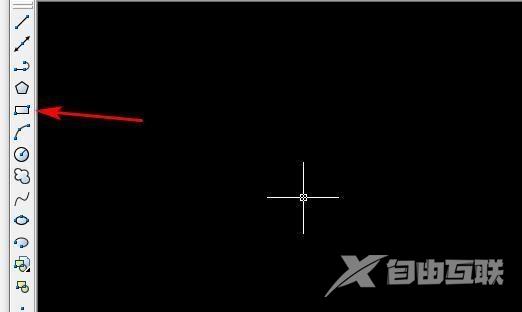
第三步:选择矩形命令之后,画一个矩形(如图所示)。
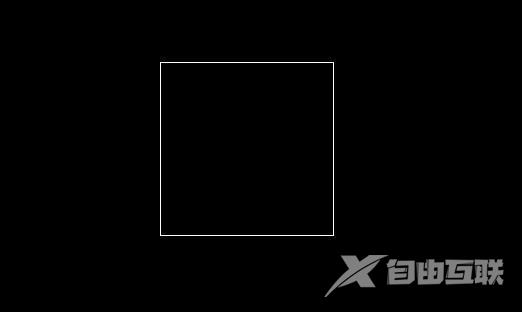
第四步:画好矩形之后,在底部输入REG命令,按空格确定(如图所示)。
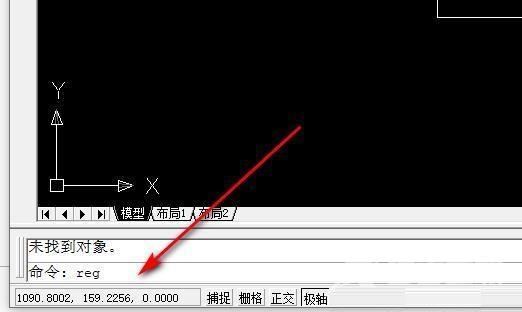
第五步:输入面域命令之后,选择要面域的对象(如图所示)。
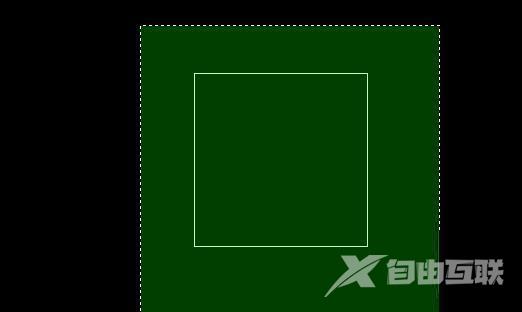
第六步:最后选择面域的对象之后,按空格键确定,面域就创建好了(如图所示)。
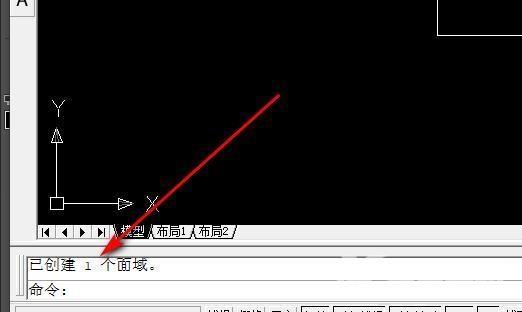
上面就是小编为大家带来的cad面域命令怎么用的全部内容,希望对大家能够有所帮助哦。
